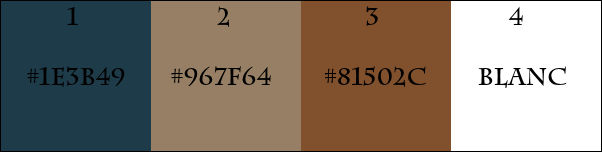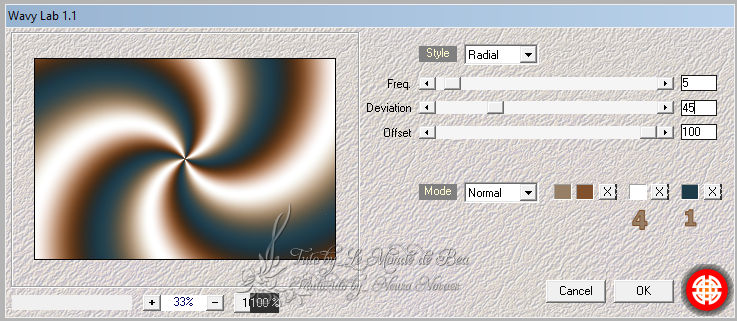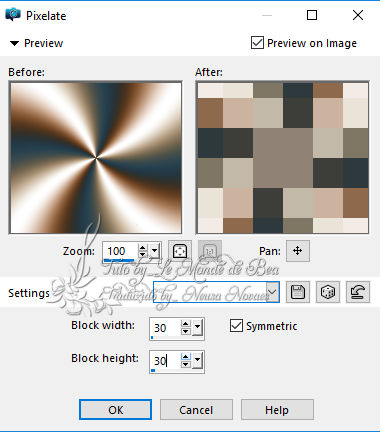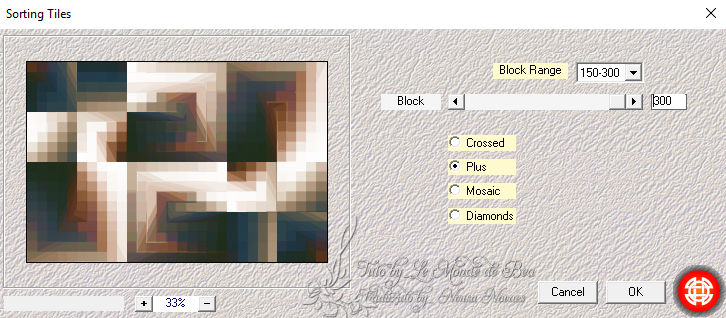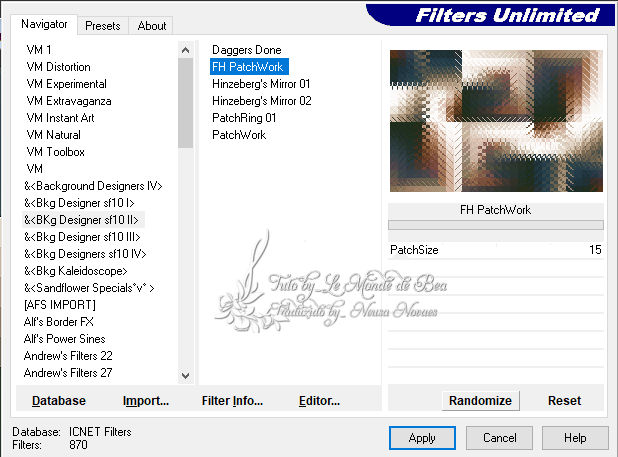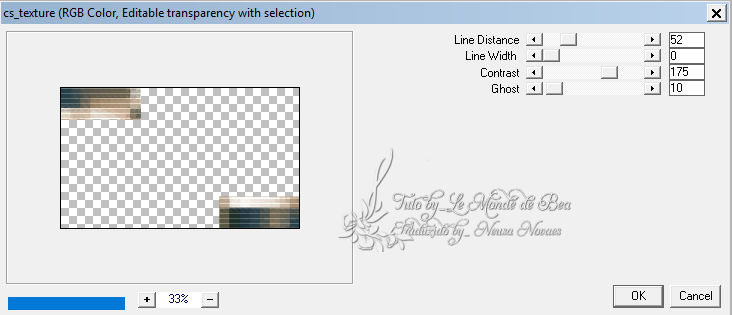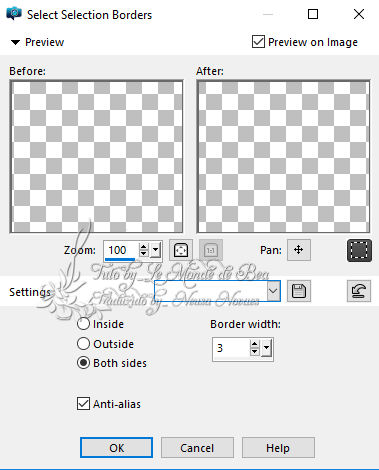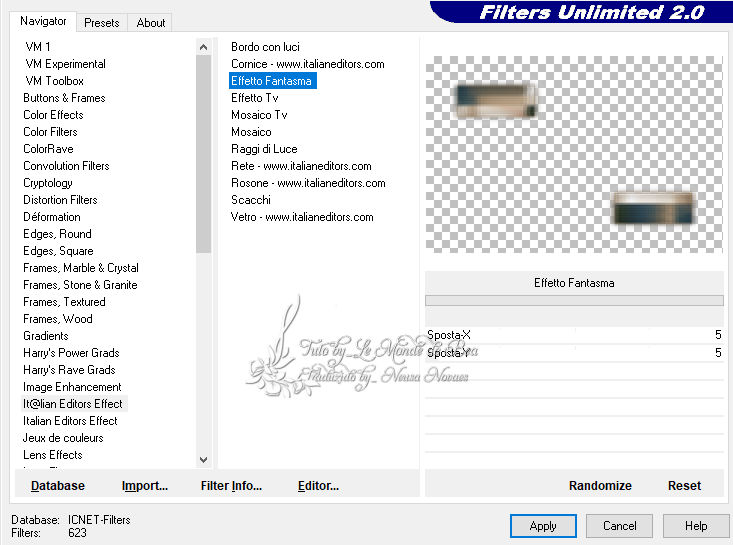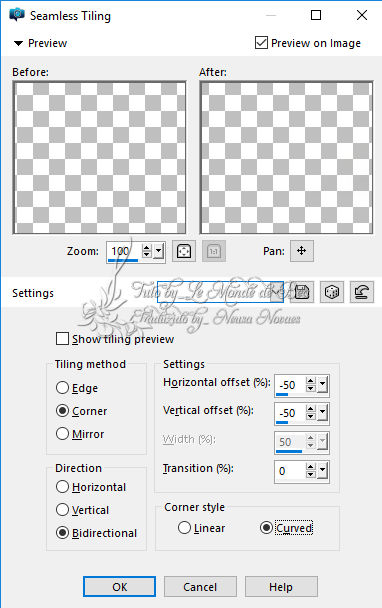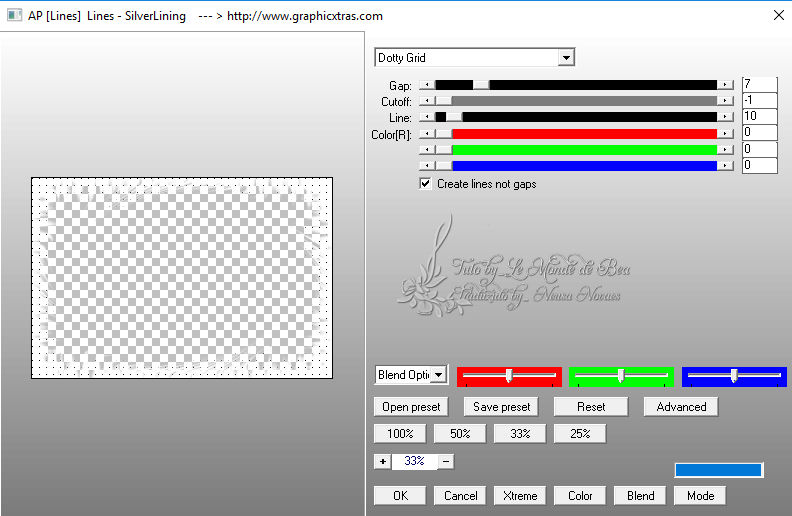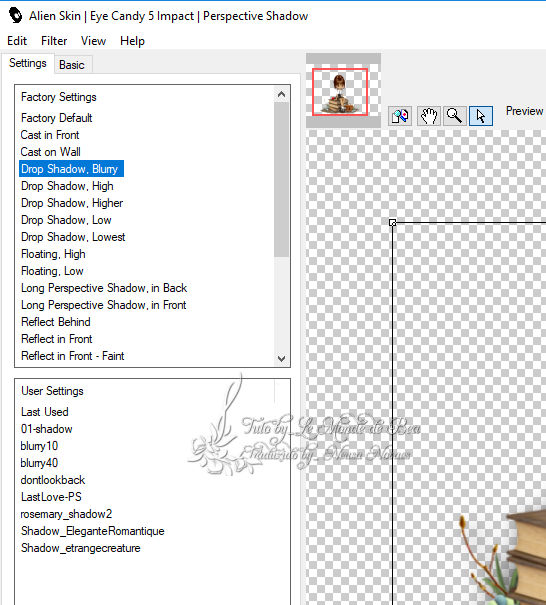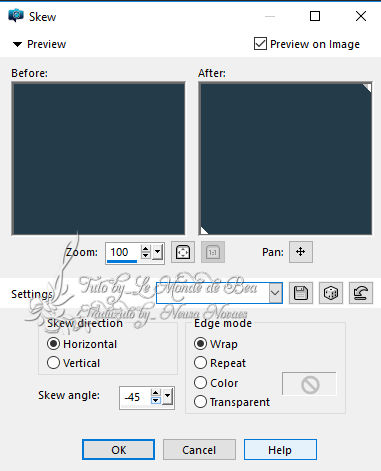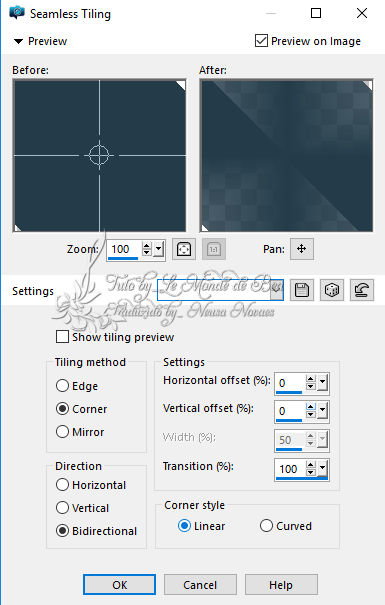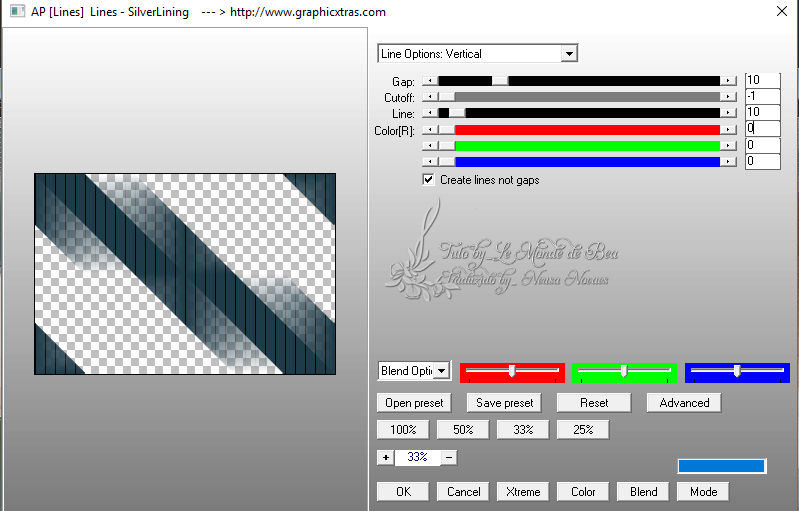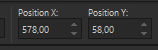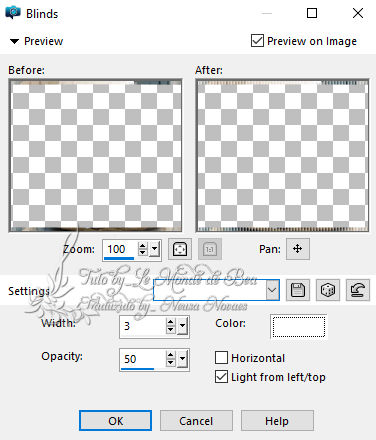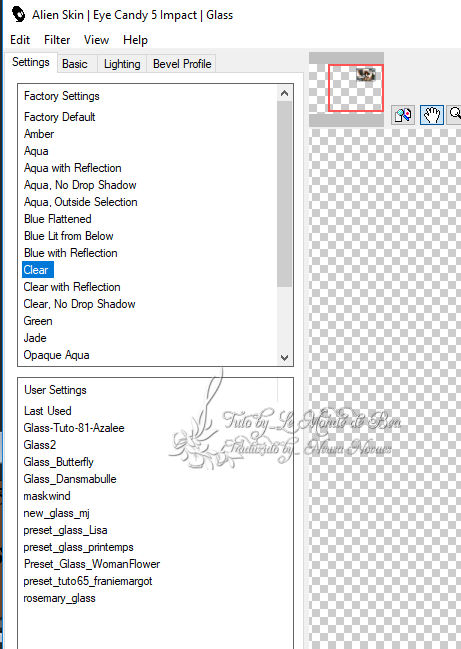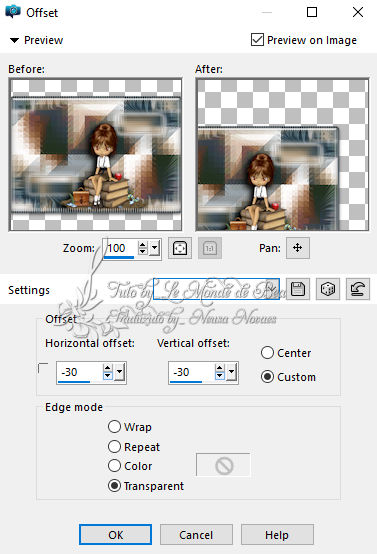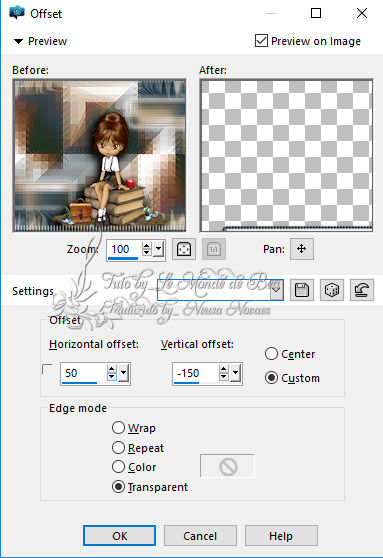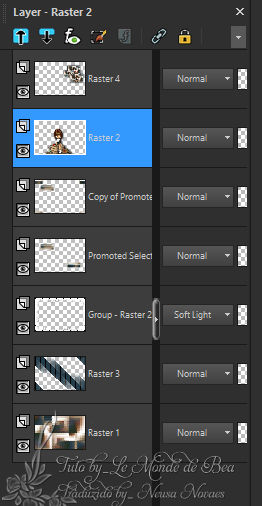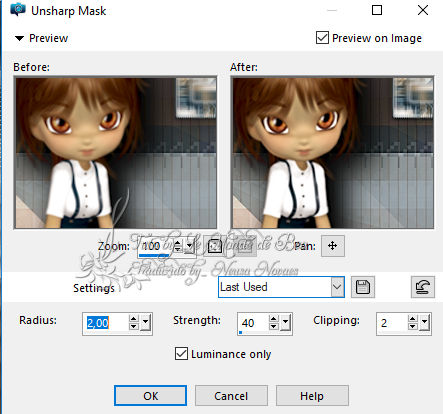|

1.Abra o fundAlpha_larentree Duplicar Fechar original Nós vamos trabalhar na cópia 2. Colocar no Foregraund a cor #81502c E no Backgraund a cor #967f64 Adjust > Sharpness > Sharpen More 4. Duplicar Opacity= 25% 5.Selections > Load/Save Selection > Select From Alpha e localize a Selection #1 Aplicar Drop Shadow= 0 - 0 - 80 - 40,00 na cor preta Preencha com a cor #967f64
Aplicar Drop Shadow como antes Repetir o Plugin It@lian Editors Effects > Effeto Fantasma 7. Duplicar 8.Ativar raster 1 Nova Layer Preencha com a cor branca Aplicar mask mariecreagraph1 Duplicar Blend Mode= Soft Light Repetir o Plugin AP Lines 9.Layers > Arrange > Bring to Top Abra o tube de caracteres Copiar Volte ao seu trabalho Colar como nova layer Clicar na tecla M no seu teclado para desmarcar Repetir Plugin Alien Skin Eye Candy 5 Impact > Perspective Shadow 10. Ativar Raster 1 Nova Layer Preencha a cor #1e3b49 Opacity= 45% 11.Copy Special > Copy Merged Colar como nova layer Redimensione para 25% Image > Mirror Horizontal 12.Selecionar Preencha com a cor #1e3b49 Adjust > Sharpness > Sharpen 13.Duplicar Redimensionar para 75% Duplicar 14.Merge Down duas vezes (os quadros pequenos são mesclados) Aplicar Drop Shadow como antes 16. Abra o tub Deco1 Copiar Volte ao seu trabalho Colar como nova layer Coloque à esquerda como no modelo 17. Abra o tube Deco2 Copiar Volte ao seu trabalho Colar como nova layer Coloque ao redor dos quadros conforme modelo 18. Aplicar Drop shadow como antes em ambos os Decos 19.Image > Add Borders 1 px na cor branca Image > Add Borders 3 px na cor #1e3b49 Image > Add Borders 3 px na cor #81502c Image > Add Borders 5 px na cor #1e3b49 Image > Add Borders 5 px na cor #81502c Image > Add Borders 15 px na cor branca Image > Add Borders 50 px na cor branca 20. Abra o tube Deco3 Copiar Volte ao seu trabalho Colar como nova layer 21. Assine sua criação e coloque a minha marca Merge Visible Salve sua criação em jpeg
|